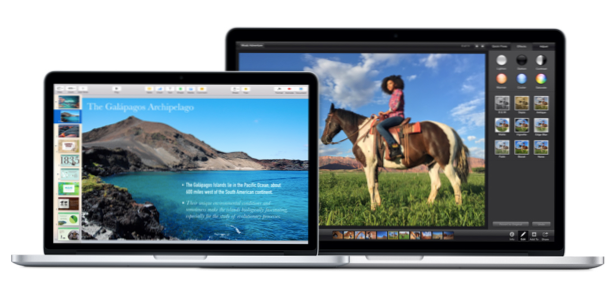
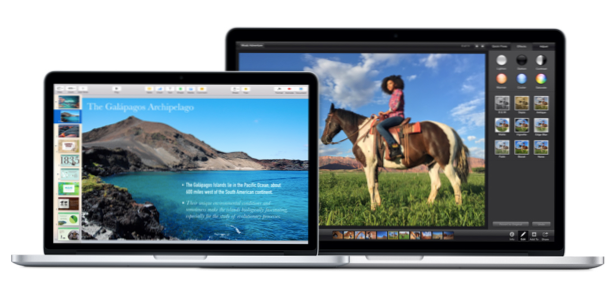
I likhet med Windows 8 innehåller OS X heta hörn som låter dig utlösa specifika åtgärder när du flyttar musen till hörnen på skärmen. Den här funktionen är dock inte aktiverad som standard. Denna handledning innehåller nödvändiga steg för att aktivera funktionen manuellt, lägga till åtgärder i varje hörn och använda dem.
1. Flytta musen till det övre vänstra hörnet av skärmen, klicka på Äpple logotyp och välj Systeminställningar alternativet från menyn.

2. Fönstret Systeminställningar visas på skärmen. Välj den Skrivbord & skärmsläckare alternativet i första raden av ikoner. Om du inte kan upptäcka det, skriv skrivbordet i sökrutan.

3. Som standard ser du fliken Skrivbord. Byt till Skärmsläckare fliken och klicka på Heta hörnen knappen längst ner till höger om fönstret.

4. I fönstret Hot Corners hittar du fyra rullgardinsmenyer som representerar skärmens fyra hörn. Ursprungligen kommer alla dessa menyer att sättas till - teckenet som indikerar att det inte finns någon aktiv åtgärd.

5. Bestäm de skärmhörn som du vill använda, expandera menyn och välj önskad åtgärd för den platsen. Tillgängliga åtgärder är följande: Start skärmsläckare, inaktivera skärmsläckare, uppdragskontroll, programfönster, skrivbord, instrumentpanel, anmälningscenter, startknapp och sätt skärm till viloläge.

6. När alla åtgärder är inställda klickar du på ok för att bevara förändringarna.
7. Gå vidare och flytta musen till vilket hörn som helst på skärmen för att utlösa åtgärderna.
8. När du vill ta bort en åtgärd, gå helt enkelt tillbaka till menyn Hot Corners och sätt åtgärden till -.
9. Var vänlig med de åtgärder som läggs till på skärmens fläckar så att du kan undvika att utlösa oönskade åtgärder när du flyttar musen. Medan de flesta åtgärder inte påverkar ditt arbetsflöde, gör skärmsläckningsåtgärderna säkert.

